Top 7 rettelser til fejlen 'Et påkrævet privilegium holdes ikke af klienten' på Windows
Miscellanea / / November 20, 2023
Fejlmeddelelsen 'Et påkrævet privilegium er ikke i besiddelse af klienten' i Windows kan vises, når du forsøger at udføre en opgave, der kræver forhøjede rettigheder. Dette omfatter lagring af nye filer, flytning af eksisterende, installation af applikationer eller programmer, og mere. Hvis du støder på denne fejl og ikke er sikker på, hvad du skal gøre, kan denne vejledning hjælpe.
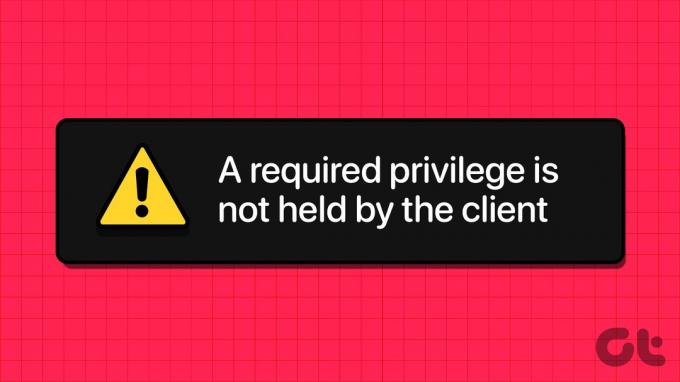
Denne fejl kan opstå af forskellige årsager, såsom utilstrækkelig tilladelse, strenge sikkerhedspolitikker eller malware. Uanset årsagen bør et af følgende tip hjælpe dig med at løse fejlen på din Windows 10 eller 11 pc.
1. Brug en administratorkonto
I de fleste tilfælde opstår fejlen 'Et påkrævet privilegium er ikke i besiddelse af klienten' på grund af mangel på nødvendige tilladelser. Derfor er det første du skal gøre kontrollere, at din brugerkonto har administrative rettigheder og kør derefter programmet, der udløser fejlen som administrator. For at gøre dette skal du højreklikke på appen eller programmet og vælge Kør som administrator.

2. Rediger delingstilladelser for drevet
Hvis du får denne fejl, når du gemmer eller flytter filer til et bestemt drev, kan du prøve at ændre delingstilladelserne for det pågældende drev. Her er trinene til det samme.
Trin 1: Tryk på Windows-tasten + E tastaturgenvej for at åbne File Explorer. Naviger til denne pc, højreklik på det problematiske drev, og vælg Egenskaber.
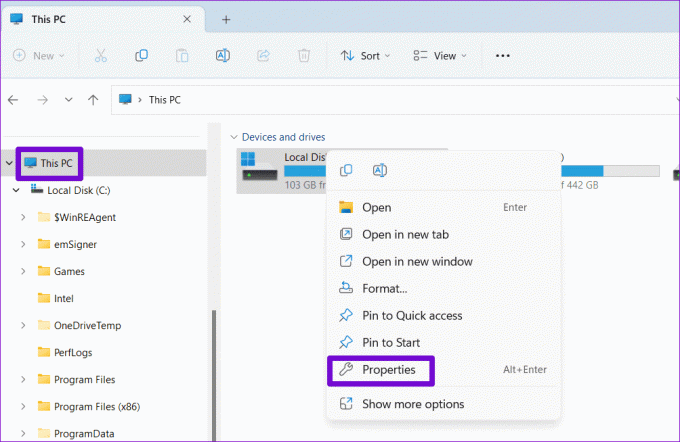
Trin 2: Skift til fanen Deling, og klik på knappen Avanceret deling.

Trin 3: Vælg Ja, når prompten User Account Control (UAC) vises.

Trin 4: Marker afkrydsningsfeltet 'Del denne mappe', og klik på knappen Tilladelser.

Trin 5: Marker afkrydsningsfeltet Fuld kontrol og tryk på Anvend efterfulgt af OK.

Genstart din pc efter dette, og kontroller, om fejlen dukker op igen.
3. Tag ejerskab af systemdrevet
Til tider kan fejlen 'Et påkrævet privilegium holdes ikke af klienten' vises ved opstart eller mens du kører et installationsprogram på din Windows 10 eller 11 pc. Hvis det er tilfældet, kan du prøve at tage ejerskab af systemdrevet ved at bruge disse trin:
Trin 1: Tryk på Windows-tasten + E-tastaturgenvejen for at åbne File Explorer og navigere til denne pc. Højreklik på C:-drevet og vælg Egenskaber.

Trin 2: Gå til fanen Sikkerhed og klik på Avanceret.
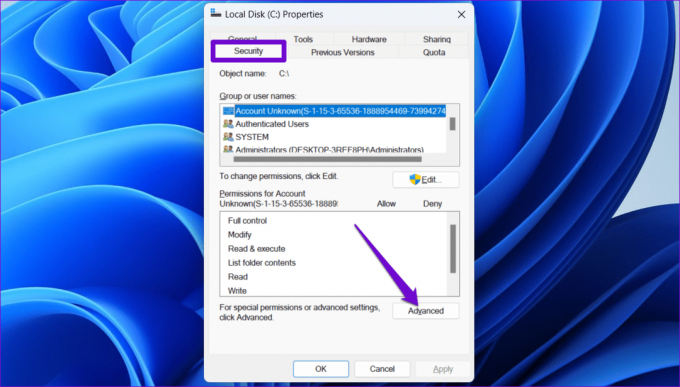
Trin 3: Klik på knappen Skift tilladelser.

Trin 4: Vælg Ja, når prompten User Account Control (UAC) vises.

Trin 5: Vælg din konto på listen, og klik på Rediger.
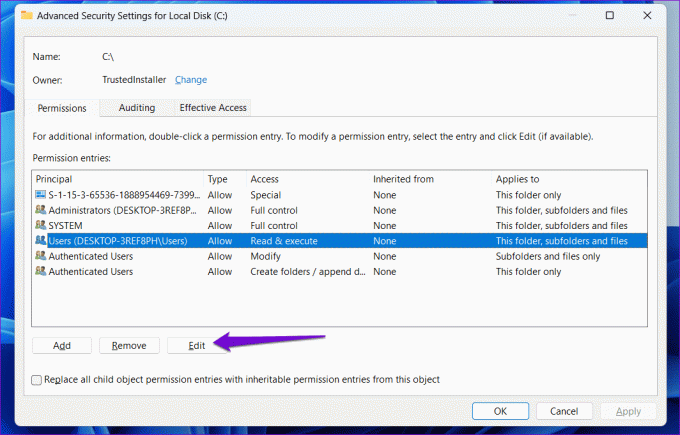
Trin 6: Marker indstillingen Fuld kontrol, og klik på OK.

Trin 7: Marker afkrydsningsfeltet 'Erstat alle underordnede objekttilladelsesindgange med arvelige tilladelsesposter fra dette objekt', og tryk på Anvend efterfulgt af OK.
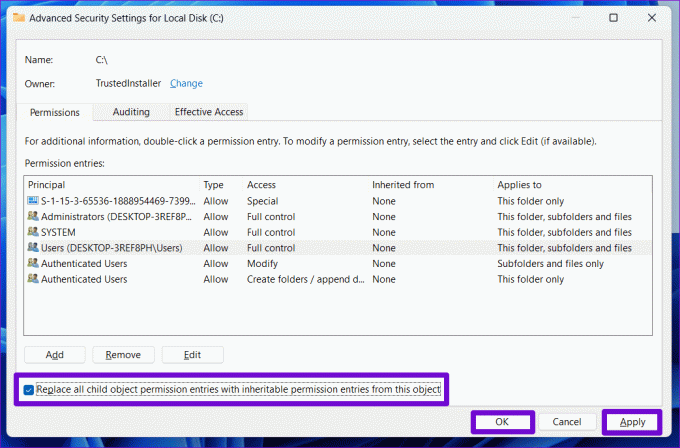
Genstart din pc for at kontrollere, om du stadig får fejlen.
4. Rediger den lokale sikkerhedspolitik
Flere brugere på en Microsoft Community-indlæg rapporterede at rette denne særlige fejl ved at ændre en sikkerhedspolitik. For at gøre dette skal du få adgang til appen Local Security Policy, som er tilgængelig på Windows 11 Pro, Enterprise og Education-udgaver.
Bemærk: Hvis du bruger Windows Home, skal du fortsætte til Registreringseditor-metoden i det følgende afsnit.
Trin 1: Tryk på Windows-tasten + R-tastaturgenvejen for at starte dialogboksen Kør. Type secpol.msc i tekstfeltet og tryk OK.
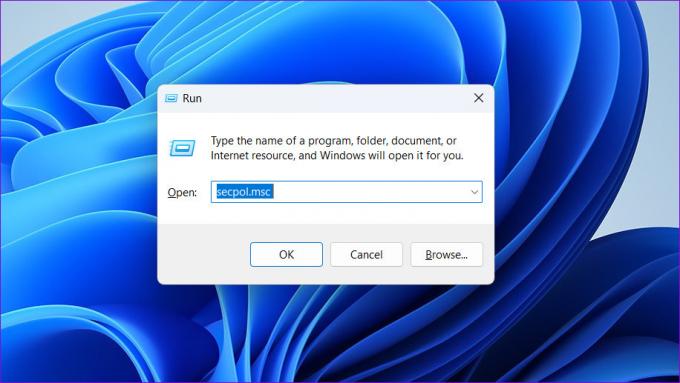
Trin 2: Når prompten User Account Control (UAC) vises, skal du vælge Ja for at fortsætte.
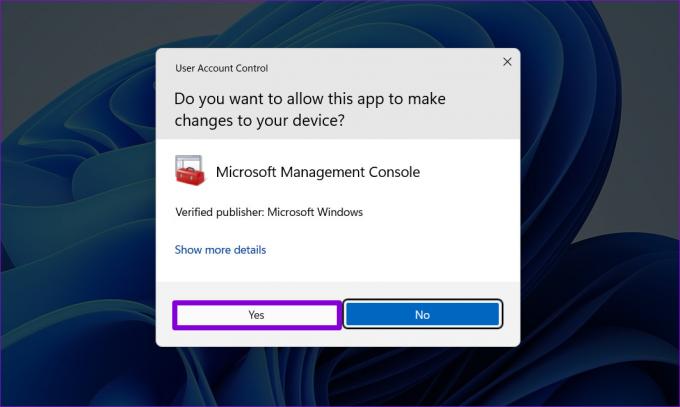
Trin 3: I vinduet Lokal sikkerhedspolitik skal du bruge venstre rude til at navigere til følgende mappe.
Security Settings\Local Policies\Security Options
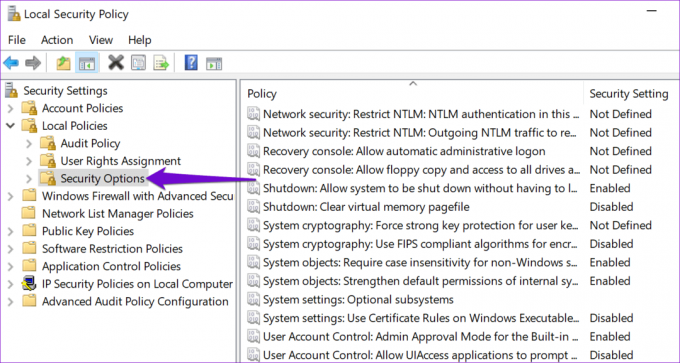
Trin 4: Dobbeltklik på "Brugerkontokontrol: Kør alle administratorer i Admin Approval Mode" i højre rude.

Trin 5: Vælg Deaktiveret og tryk på Anvend.

5. Rediger registreringsdatabasefiler
Antag, at du ikke har adgang til den lokale sikkerhedspolitik. Så du kan ændre en post i registreringsdatabasen for at anvende ændringerne og løse fejlen 'Et påkrævet privilegium er ikke i besiddelse af klienten'. Men da redigering af registreringsdatabasen kan være risikabelt, anbefaler vi, at du tager en sikkerhedskopiere alle registreringsdatabasen eller oprette et gendannelsespunkt før du fortsætter.
Trin 1: Klik på Windows Search-ikonet på proceslinjen for at få adgang til søgemenuen. Type regedit i boksen og vælg Kør som administrator.

Trin 2: Klik på knappen Ja på prompten Brugerkontokontrol (UAC).

Trin 3: Kopier og indsæt følgende sti i adresselinjen øverst, og tryk på Enter.
Computer\HKEY_LOCAL_MACHINE\SOFTWARE\Microsoft\Windows\CurrentVersion\Policies\System
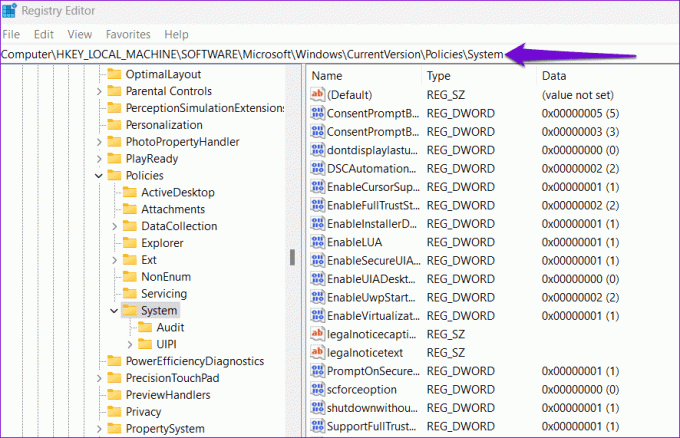
Trin 4: Dobbeltklik på EnableLUA-indgangen i højre rude. Gå ind 0 (nul) i feltet Værdidata og tryk på OK.

Afslut vinduet Registreringseditor, og genstart din pc for at anvende ændringerne.
6. Brug kommandoprompten til at kopiere filen
Får du stadig fejlen 'Et påkrævet privilegium holdes ikke af klienten' kun, mens du kopierer filer på din Windows-pc? Du kan kommandoprompt for at kopiere og flytte filen til en anden placering og se, om det virker.
Trin 1: Højreklik på Start-ikonet og vælg Terminal (Admin) fra listen.

Trin 2: Vælg Ja, når prompten User Account Control (UAC) vises.

Trin 3: Kør følgende kommando for at kopiere en fil fra en placering til en anden.
copy Source Destination
Erstatte Kilde i ovenstående kommando med stien til den fil, du vil kopiere og Bestemmelsessted med den placering, hvor du vil kopiere filen. Hvis du f.eks. vil kopiere Object.pdf-filen fra C:\-drevet til D:\-drevet, skal du indtaste denne kommando:
copy C:\Object.pdf D:\
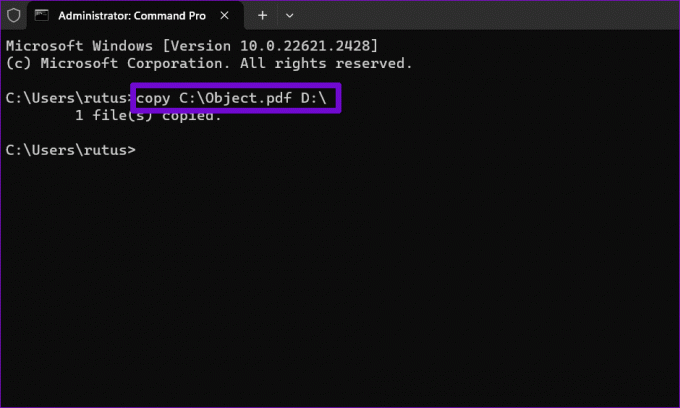
7. Scan for malware
Hvis alt andet fejler, kan din pc være inficeret med malware. For at kontrollere denne mulighed kan du scan din pc for malware ved hjælp af Windows Defender eller et tredjeparts antivirusprogram, du har tillid til.

Vent på, at scanningen er færdig, og hvis den finder noget mistænkeligt, skal du tage de anbefalede trin for at fjerne truslen.
Erobre Privilege-fejlen
Fejl som 'Et påkrævet privilegium er ikke i besiddelse af klienten' kan nogle gange gøre det vanskeligt at udføre grundlæggende opgaver på din Windows 10- eller 11-computer. Forhåbentlig er det ikke længere tilfældet, og et af ovenstående tips har hjulpet dig med at rette fejlen. Som altid, lad os vide, hvilke af ovenstående tips der virkede for dig i kommentarerne.
Sidst opdateret den 26. oktober 2023
Ovenstående artikel kan indeholde tilknyttede links, som hjælper med at understøtte Guiding Tech. Det påvirker dog ikke vores redaktionelle integritet. Indholdet forbliver upartisk og autentisk.

Skrevet af
Pankil er en civilingeniør, der blev freelanceskribent fra Ahmedabad, Indien. Siden hans ankomst til Guiding Tech i 2021, dykker han ned i verden af how-tos og fejlfindingsguider på Android, iOS, Windows og nettet hos Guiding Tech. Når tiden tillader det, skriver han også på MakeUseOf og Techwiser. Udover sin nyfundne kærlighed til mekaniske tastaturer, er han en disciplineret fan og fortsætter med at planlægge sine internationale rejser med sin kone.



